MicrosoftFormsにテーマを追加する方法
フォームやアンケートを美しく見せて、フォームに対する視聴者の関心を捉えたいですか?Microsoft Formsには、フォームを魅力的に見せることができるテーマと呼ばれる機能があります。テーマ機能は、背景色と画像の組み合わせを提供します。フォームに写真を追加したり、背景画像をカスタマイズしたりすることもできます。
Microsoftフォーム(Microsoft Forms)をカスタマイズするにはどうすればよいですか?
Microsoftフォームが提供するテーマ機能を使用してフォームをカスタマイズできます。この機能では、組み込みのテーマを選択してフォームに追加したり、Webからの写真を使用したり、ファイルから写真をアップロードしたりできます。
MicrosoftFormsにテーマを追加する方法
- テーマを適用するフォームを開きます。
- テーマボタンをクリックします
- テーマを選択
- テーマが選択されました
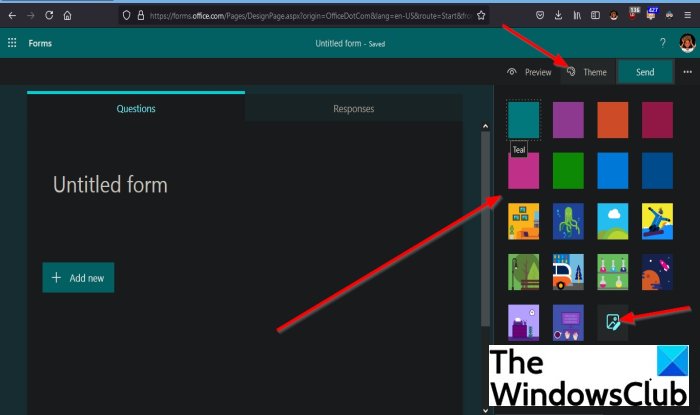
Microsoftフォーム(Microsoft Forms)ウィンドウの右上に、 [テーマ(Theme)]ボタンが表示されます。クリックして。
次に、テーマのリストがポップアップ表示されます。
テーマリストには、ティール(Teal)、ラズベリー(Raspberry)、ダークオレンジ(Dark Orange)、ザクロ(Pomegranate)、ピンク(Pink)、ブライトグリーン(Bright Green)、ブライトブルー(Bright Blue)、ダークブルー(Dark Blue)などの背景色が含まれています。
テーマ(Theme)リストには、ファイリングキャビネット、ソファ、ウォータークーラーと壁の写真、スキューバダイバーのいる海、潜水艦と海洋生物、なだらかな丘の上空の雲などの画像も含まれ(Home Office)てい(Ocean)ます。
リストの最後にある[テーマ(Customize Theme)のカスタマイズ]ボタンをクリックして、背景画像をフォームに追加することもできます。
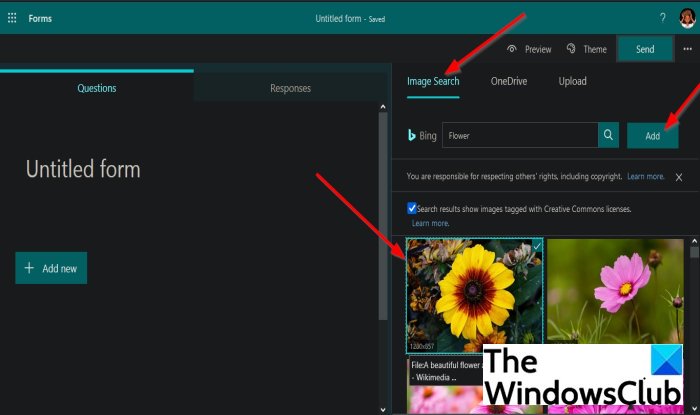
パネルが開き、画像検索(Image Search)、OneDriveから画像を選択するか、ファイルから画像をアップロード(Upload)するかを選択できます。
画像検索(Image Search)から画像を選択する場合は、検索バーの内側と探している画像の名前をクリックして、キーボードのEnterキーを押します。
いくつかの画像がポップアップ表示されます。写真を選択し、検索エンジンの反対側にある[追加]ボタンをクリックします。(Add )
選択した画像がフォームの背景として表示されます。
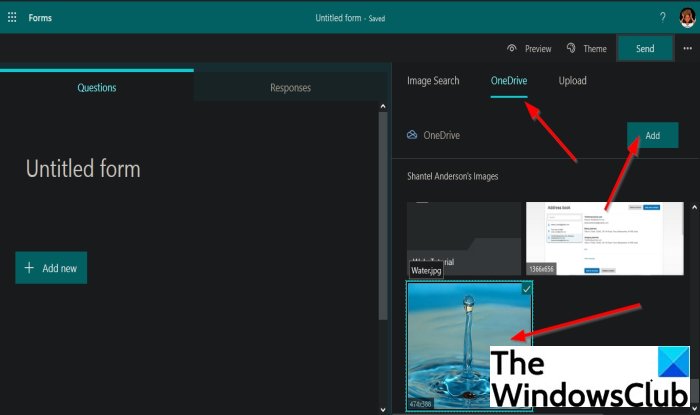
OneDriveから画像を選択する場合は、 OneDriveの見出しをクリックすると、 OneDriveパネルに表示されます。
OneDriveに保存した画像が表示され、それらのいずれかを選択します。
次に、[追加(Add)]ボタンをクリックします。
フォーム内の背景として画像が表示されます。
フォームに画像をアップロードする場合は、[アップロード(Upload )]見出しをクリックします。
[アップロード(Upload)]ダイアログボックスが表示されたら、ファイルから画像を選択して、[開く]をクリックします。
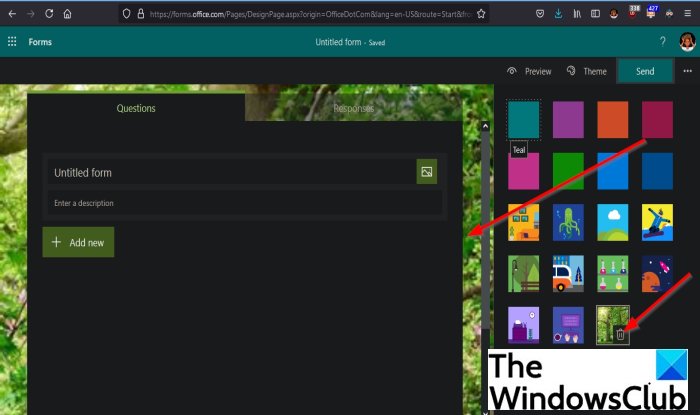
ファイルがフォームにアップロードされます。
フォームの背景画像を削除する場合は、テーマリストの最後に表示されている選択した画像のごみ箱をクリックします。(Recycle Bin)
フォームの背景から画像が削除されます。
このチュートリアルが、MicrosoftFormsにテーマを追加する方法を理解するのに役立つことを願っています。
次を読む(Read next):MicrosoftFormsを使用して調査を作成する方法(How to create a Survey with Microsoft Forms)。
Related posts
Microsoft Formsに質問を追加する方法
Microsoft FormsでTextをフォーマットする方法
Microsoft FormsにSectionsを追加する方法
Microsoft FormsでBranchingを追加して使用する方法
どのMicrosoft Formsのヘッダーに画像を挿入します
Microsoft Edge New tabページをカスタマイズする方法
Microsoft Edge BrowserでPicture modeで写真を使う方法
Microsoft ExcelのURLsからドメイン名を抽出する方法
Microsoft Xbox One X vs Xbox One S - 主な違いについて説明した
Microsoft Visual C++再配布可能なパッケージ:FAQ and Download
ParagraphのMicrosoft Wordの電源を切る方法
Fix Microsoft Store Windows 11/10のサインインerror 0x801901f4
Windowsの10にMicrosoft Edge homepageを設定または変更する方法
Microsoft Teamsの誰かを賛美する方法
個々のファイルを手動でスキャンし、Microsoft Defenderを使用する方法
ASD fileとどのようにMicrosoft Wordでそれを開くためには何ですか?
Microsoft Edge toolbarからExtensionsメニューボタンを削除する方法
Windows 10のerror 0x800706d9のMicrosoft Account sign
F12 keyboard Microsoft Edge Developer Toolsのショートカットを無効にします
Microsoft Edge browserでMedia Autoplayを制限する方法
